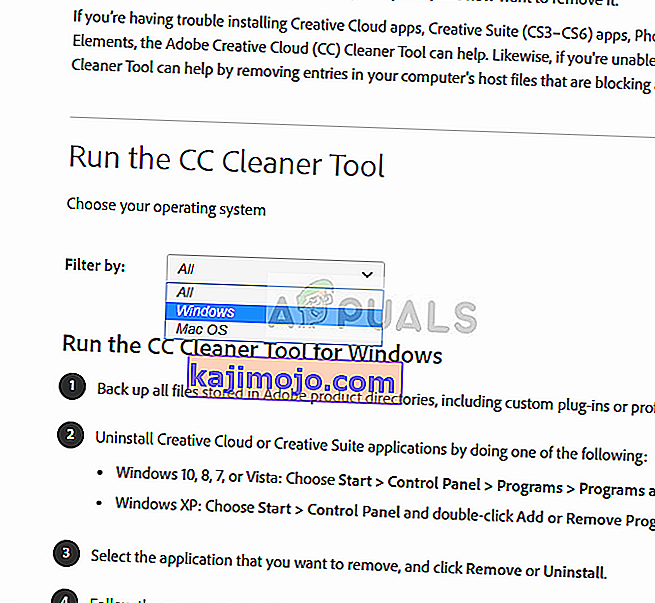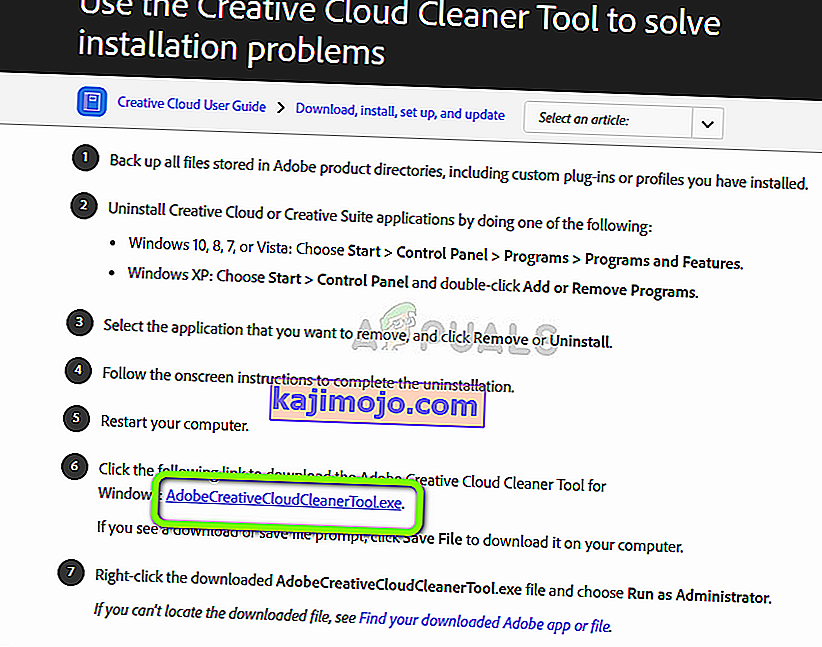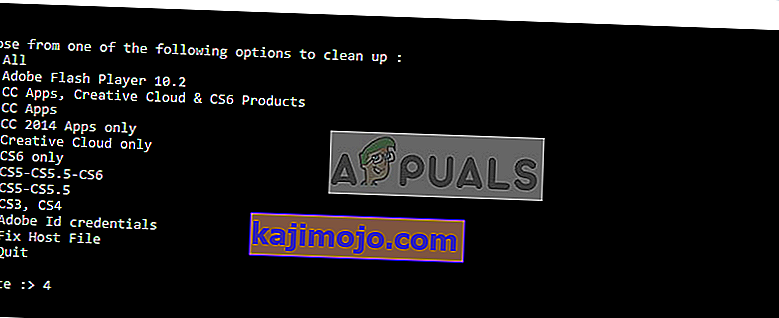Адобе Цреативе Цлоуд је скуп апликација и услуга компаније Адобе Системс који корисницима омогућавају приступ разном софтверу који се углавном користи за дизајнирање графике, уређивање видео записа, фотографисање итд. Када користите Цлоуд, вероватно се претплаћујете на месечне или годишње претплата на ове производе.

Упркос томе што Адобе чини Цреативе Цлоуд језгром свих својих производа, постоји проблем у оперативном систему Виндовс када корисници не могу да деинсталирају Цреативе Цлоуд на својим рачунарима. Ово је познато питање које је изазвало велику реакцију заједнице.
Шта узрокује да се Адобе Цреативе Цлоуд не деинсталира?
Одговор је једноставан; лош дизајн апликације. Кад год покушате да деинсталирате Цреативе Цлоуд, од вас се тражи да унесете своју адресу е-поште или се правилно пријавите у услугу. Да бисте то урадили, биће вам потребни ваши акредитиви, након чега започиње поступак деинсталације.
Адобеови инжењери су дизајнирали апликацију на такав начин да је захтевала да будете пријављени или да имате интернет везу. Иако ово може бити фрустрирајуће ако немате ниједно од њих двоје, и даље постоје начини на које можете лако деинсталирати Цреативе Цлоуд.
Покретање Адобе ЦЦ Цлеанер Тоол
Срећом, Адобе је објавио Цлеанер софтвер који ће аутоматски открити све модуле Цреативе Цлоуд инсталиране на вашем рачунару и одмах ће их уклонити.
То укључује поставке регистра, локално складиште и привремене датотеке. Међутим, треба имати на уму да се ваша проба неће освежити и не можете користити други бесплатни Адобе производ док се правилно не претплатите.
Обавезно се пријавите као администратор на рачунару.
- Идите на службену веб страницу Адобе ЦЦ Цлеанер Тоол.
- Сада изаберите тачну верзију оперативног система. У овом случају, Виндовс.
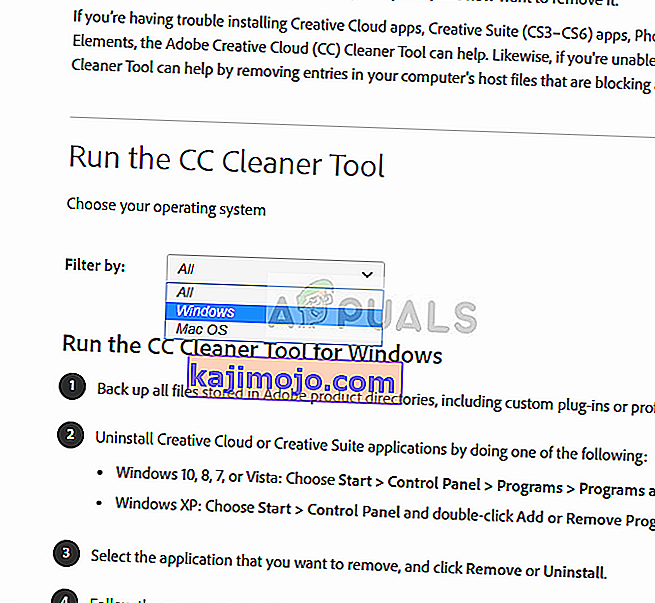
- Након што одаберете ОС, следите кораке. Притисните Виндовс + Р, у дијалошки оквир унесите „аппвиз.цпл“ и притисните Ентер. Пронађите Адобе ЦЦ и након десног клика изаберите Унинсталл . Ако не можете да деинсталирате помоћу овог, не брините и наставите са решењем.
Сада пређите на 6. корак и преузмите извршну датотеку на приступачно место.
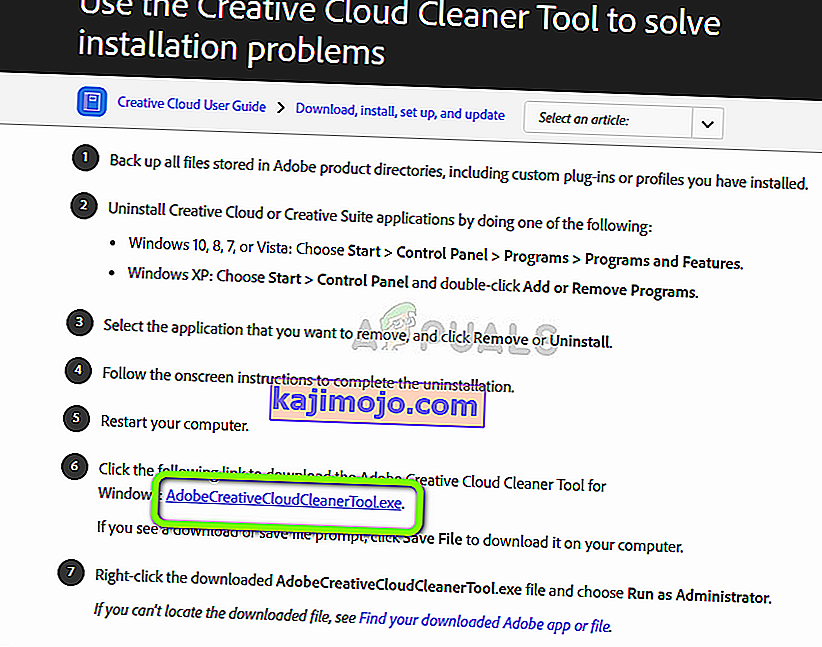
- Након завршетка преузимања, кликните десним тастером миша на апликацију и изаберите Покрени као администратор .
- Након неког времена појавиће се командна линија са листом опција. Изаберите опцију у складу са вашом ситуацијом и притисните Ентер.
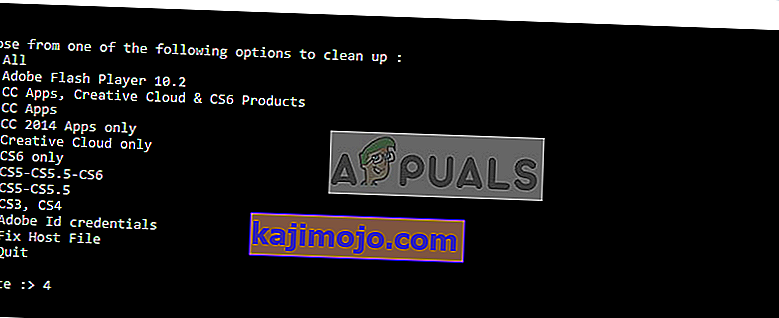
- Сада ће чистач наставити са деинсталацијом и уклонити програме / програме са рачунара. Поново покрените рачунар и проверите да ли су апликације заиста уклоњене из вашег система.
Напомена: Можете покушати да деинсталирате апликацију помоћу програма Рево Инсталлер. Такође можете да деинсталирате програме у оперативном систему Виндовс 10 који се неће деинсталирати.